Ștergeți permanent contul Gmail (cu imagini)
Miscellanea / / November 28, 2021
Cum să ștergeți permanent contul Gmail: Îți poți șterge efectiv Gmail cont permanent, fără a fi nevoie să vă ștergeți întregul Cont Google, putând, în același timp, să utilizați toate celelalte servicii Google precum YouTube, Play etc. Procesul necesită mai mulți pași de verificare și confirmare, dar este destul de simplu și ușor.
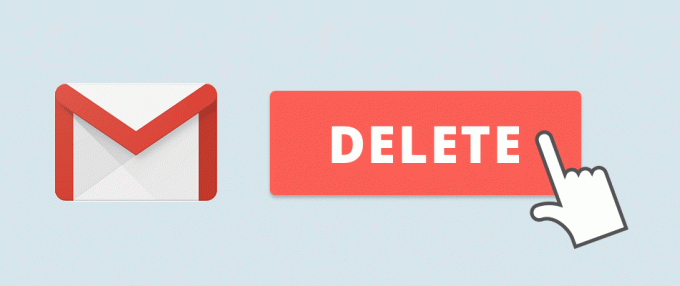
Cuprins
- Ce ar trebui să știți despre ștergerea contului Gmail
- Ce ar trebui să faceți înainte de a vă șterge contul Gmail
- Cum să ștergeți permanent contul Gmail
Ce ar trebui să știți despre ștergerea contului Gmail
- Toate e-mailurile și mesajele dvs. vor fi pierdute complet odată ce contul Gmail este șters.
- Mailurile vor fi în continuare prezente în conturile celor cu care ați comunicat.
- Întregul tău cont Google nu va fi șters. Datele precum istoricul căutărilor legate de alte servicii Google nu sunt șterse.
- Oricine vă trimite un e-mail în contul dvs. șters va primi un mesaj de eșec de livrare.
- Numele dvs. de utilizator nu va fi eliberat după ștergerea contului dvs. Gmail. Nici tu, nici nimeni altcineva nu poți folosi din nou acel nume de utilizator.
- Vă puteți recupera contul Gmail șters și toate e-mailurile în câteva săptămâni de la ștergere. După aceea, puteți recupera în continuare adresa Gmail, dar veți pierde toate e-mailurile.
Ce ar trebui să faceți înainte de a vă șterge contul Gmail
- S-ar putea să doriți să vă informați prietenii sau colegii înainte de a vă șterge contul, deoarece odată ce acesta este șters, nu veți putea nici să primiți și nici să trimiteți e-mailuri.
- Poate doriți să actualizați informațiile despre adresa de e-mail pentru toate celelalte tipuri de conturi care sunt conectate la acest Gmail cont cum ar fi conturi de rețele sociale, conturi bancare sau alt cont Gmail care utilizează acest cont ca recuperare e-mail.
- Poate doriți să descărcați e-mailurile înainte de a vă șterge contul.
Pentru a descărca e-mailurile dvs.:
1.Conectați-vă la Gmail și deschide-ți contul Google.
2. Faceți clic pe „Date și personalizare’ din contul dvs.
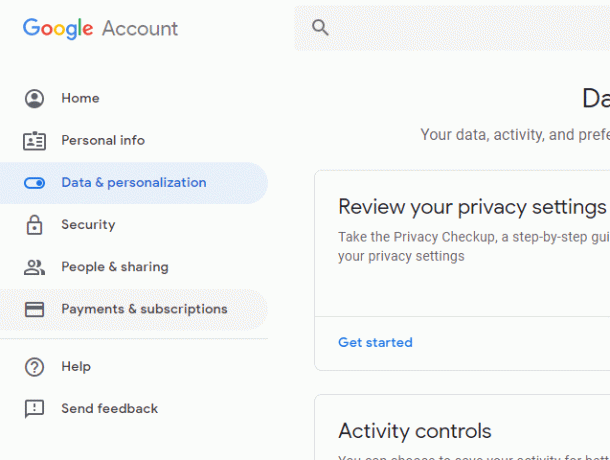
3. Apoi faceți clic pe „Descărcați datele dvs’.
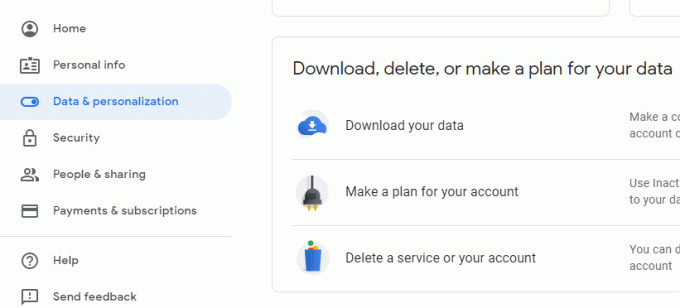
4.Selectați datele pe care doriți să le descărcați și urmați instrucțiunile.
Pentru a vizualiza aplicațiile terță parte conectate la contul dvs. Gmail:
1.Conectați-vă la Gmail și accesați contul dvs. Google.
2.Mergi la Secțiunea de securitate.
3. Derulați în jos pentru a găsi „Aplicații terță parte cu acces la cont’.
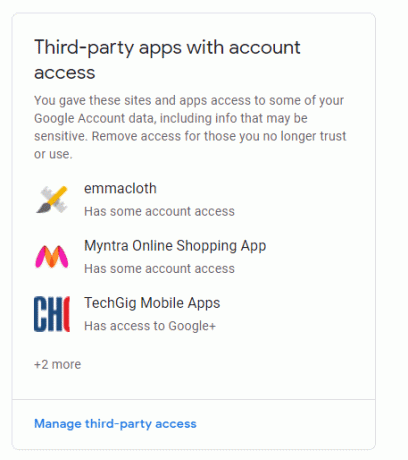
Cum să ștergeți permanent contul Gmail
1.Conectați-vă la contul dvs. Gmail pe care doriți să îl ștergeți.

2. Faceți clic pe fotografia de profil și apoi pe „Cont Google’ pentru a vă deschide contul Google.

3. Faceți clic pe „Date și personalizare’ din lista din partea stângă a paginii.
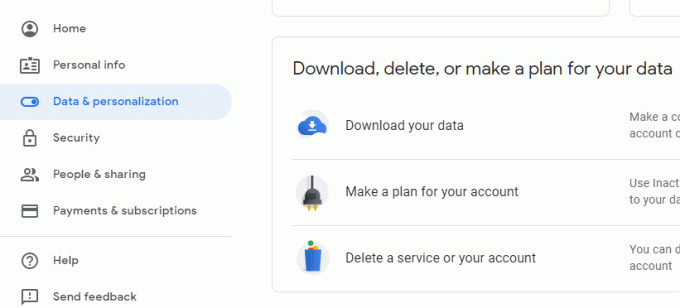
4. Derulați în jos pe pagină până la „Descărcați, ștergeți sau faceți un plan pentru datele dvs' bloc.
5. În acest bloc, faceți clic pe „Ștergeți un serviciu sau contul dvs’.
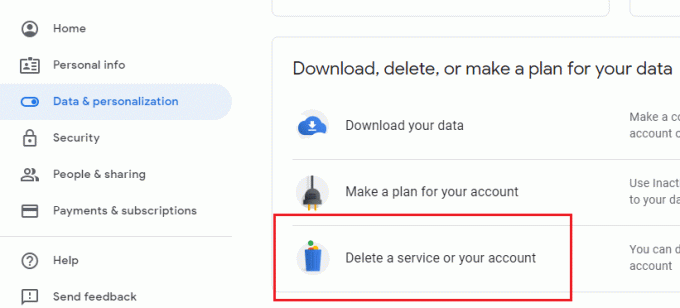
6. Se va deschide o nouă pagină. Click pe 'Ștergeți un serviciu Google’.

7. Se va deschide fereastra de conectare Gmail. Conectați-vă încă o dată la contul dvs. curent.
8.Se va cere verificarea. Faceți clic pe lângă trimiteți un cod de verificare din 6 cifre la numărul dvs. de mobil.
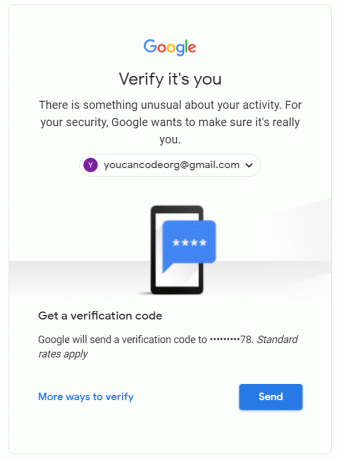
9.Introduceți codul și faceți clic pe Următorul.
10.Veți primi o listă de servicii Google conectate la contul dvs. Google.
11.Faceți clic pe pictograma coș (Șterge) lângă Gmail. Va apărea un prompt.
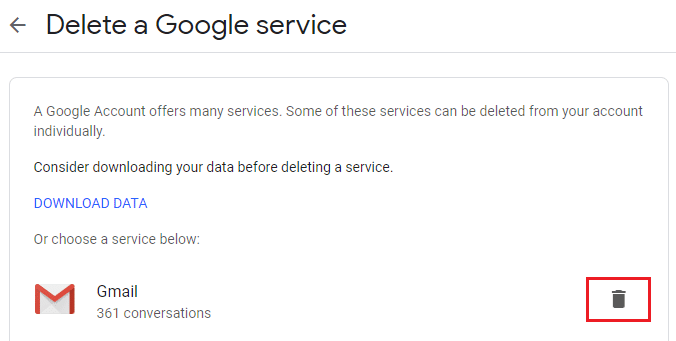
12.Introduceți orice e-mail, în afară de Gmail dvs. actual, pentru a-l utiliza pe viitor pentru alte servicii Google. Acesta va deveni noul nume de utilizator pentru contul Google.
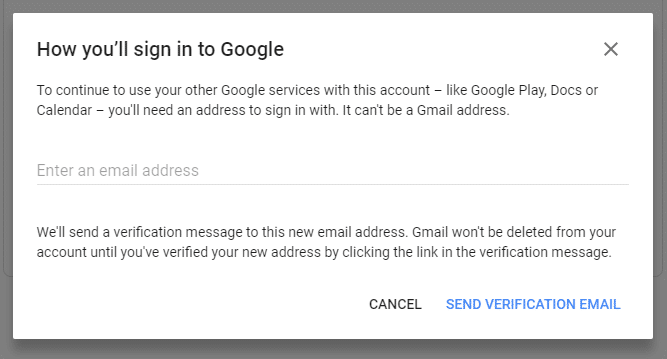
Notă:Nu puteți utiliza o altă adresă Gmail ca e-mail alternativ.

13. Faceți clic pe „TRIMITE EMAILUL DE VERIFICARE' a verifica.

14.Tu va primi un e-mail de la Google pe adresa dvs. de e-mail alternativă.

15.Accesați linkul de ștergere furnizat în e-mail.
16.Este posibil să fie nevoie să vă conectați din nou la contul dvs. Gmail pentru verificare.
17. Faceți clic pe „Ștergeți Gmail’ butonul pentru ștergeți permanent contul Gmail.

Contul dvs. Gmail este acum șters definitiv. Puteți accesa contul dvs. Google și alte servicii Google cu adresa de e-mail alternativă pe care ați furnizat-o.
Recomandat:
- Cum să remediați conflictul de adrese IP
- Schimbarea de la rețea publică la rețea privată în Windows 10
- Doriți să editați fișierul Hosts în Windows 10? Iată cum să o faci!
- Cum să faci peisaj pe o pagină în Word
Sper că pașii de mai sus au fost de ajutor și acum puteți cu ușurință Ștergeți permanent contul Gmail dar dacă mai aveți întrebări cu privire la acest tutorial, nu ezitați să le întrebați în secțiunea de comentarii.



